【Excel・エクセル】AVERAGEIF関数の使い方!条件に合う平均を求める
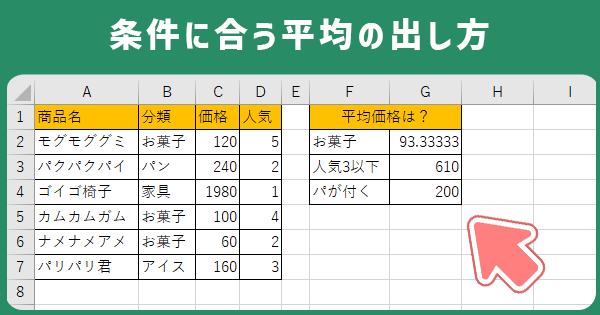

条件に合うセルの平均値を知りたいんだ。

AVERAGEIF関数を使ってみよう。
- 条件に合う平均を出すにはAVERAGEIF関数
- =AVERAGEIF(範囲,条件,平均対象範囲)
- ワイルドカードも使える
【Excel・エクセル】条件に合う平均を求める、AVERAGEIF関数
条件に合うセルの平均値を求めるなら、AVERAGEIF関数を使います。
AVERAGE関数とIF関数の合体系ですね。
ちなみに読み方は、「アベレージイフ関数」です。

条件が複数ある場合は、AVERAGEIFS関数を使うよ。
AVERAGE関数、AVERAGEIFS関数、TRIMMEAN関数との違いは、こちらの動画にまとめました!
AVERAGEIF関数の使い方
=AVERAGEIF(範囲,条件,平均対象範囲)
| AVERAGEIF | この範囲で条件に合う行の、対象範囲の平均を教えて |
| 範囲 | この範囲で |
| 条件 | この条件に合う |
| 平均対象範囲 | 平均したい値が書かれた範囲 |
次の表にAVERAGEIF関数を使って、お菓子の平均価格を出してみましょう。
※実際に操作できます。
いちいちスクロールするのは面倒なので、別タブか別ウィンドウで開くの推奨です!

=AVERAGEIF(B2:B7,F2,C2:C7)で、求められるよ。説明するね。
ステップ1
まずは関数名。
セルG2に、「=AVERAGEIF(」と入力してください。
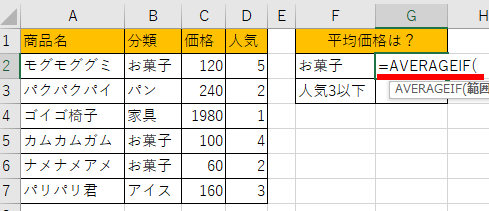
AVERAGEIFは長い!という方。
「=AV」まで入力して↓でAVERAGEIFまで進んでTabでもOKですよ。
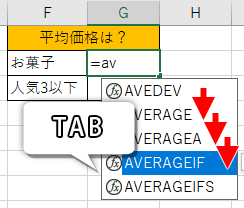
ステップ2
まずは条件を判定する範囲を選びます。
今回の条件は「お菓子」、お菓子かどうかはB列の分類を見れば分かりそうですね!
というわけで、分類が書かれたセルB2~B7をドラッグします。
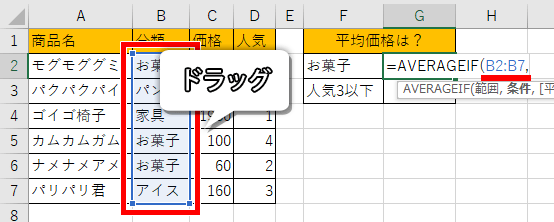

次に進むから、「,」も忘れずにね。
ステップ3
次に条件。条件は「お菓子」でしたね。
直接「"お菓子"」と入力してもいいですが、セルF2にお菓子と書いてあるので、これを使いましょう。
セルF2をクリックして、「,」を入力します。
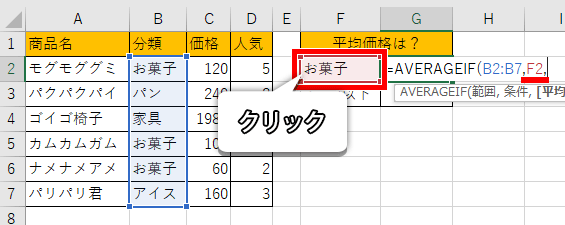
ステップ4
最後に、平均したい範囲です。
今回は価格の平均を知りたいので、価格が書かれたセルC2~C7をドラッグしてください。
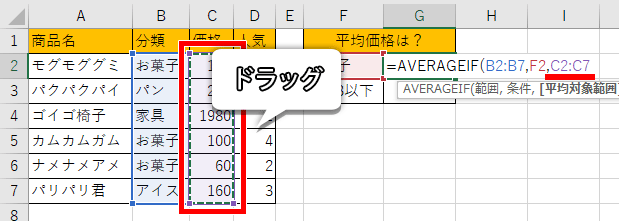
完成!
これで式は完成です。
Enterを押せば、条件に合うセルの平均値が出ましたね!
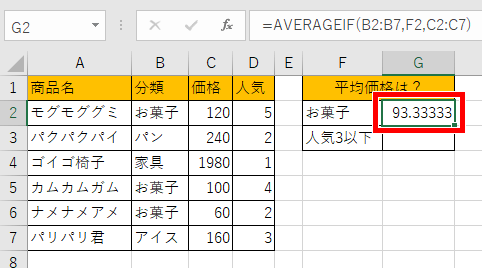
AVERAGEIF関数で以上や以下といった条件を使うには
AVERAGEIF関数の条件には、~以上や~以下、~未満といった比較演算子が使えます!

比較演算子?

この通り書けば、いろんな条件を指定できるんよ。
| Bより大きい | “>B" |
| B以上 | “>=B" |
| Bと等しい | “=B" |
| B以下 | “<=B" |
| Bより小さい | “<B" |
| B以外 | “<>B" |

100以上ってしたいなら、「>=100」って書けばいいんだね!
今度は人気が3以下の製品の、平均価格を出してみましょう。
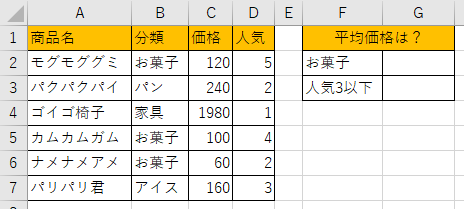

=AVERAGEIF(D2:D7,"<=3″,C2:C7)で、求められるよ。説明するね。
ステップ1
まずは関数名、「=VERAGEIF(」まで入力します。
Tabを使う方法でもいいですよ。
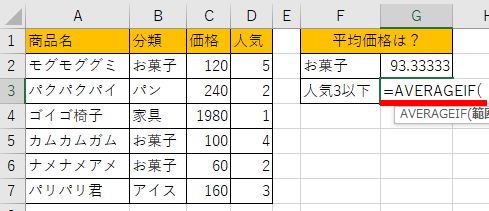
ステップ2
次は条件を判定する範囲。
今回の条件は「人気が3以下」、人気はD列に書いていあるので、セルD2~D7をドラッグして「,」です。
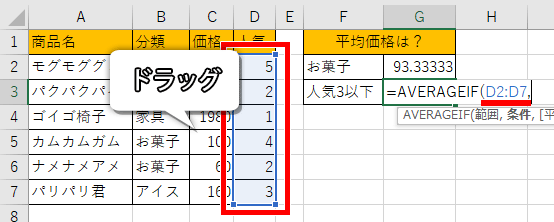
ステップ3
3以下なので「"<=3″」と書けばOKです!
そして「,」。
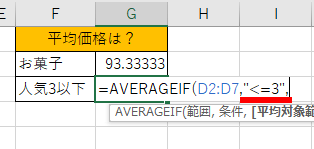
ステップ4
最後に、平均したい範囲です。
価格の平均を知りたいので、価格が書かれたセルC2~C7をドラッグします。
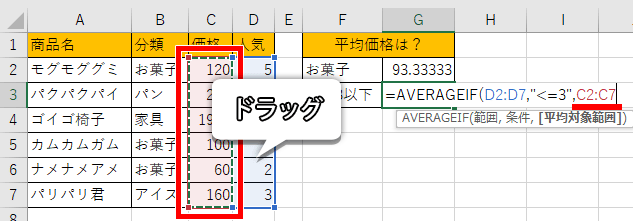
完成!
これで式は完成です。
Enterを押せば、条件に合うセルの平均値が出ました!
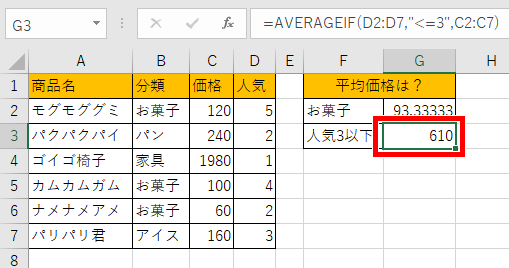
AVERAGEIF関数にワイルドカードは使える?
AVERAGEIF関数の条件には、あいまい検索の「ワイルドカード」も使えます。
ワイルドカードは、以下の記号で表す任意の文字の代わりです。
| ? | 何にでもなれる文字、一文字分 |
| * | 何にでもなれる文字、0~何文字でもOK |

ワイルドカードってなぁに?

詳しくは、こっちのページで説明するね。
ワイルドカードを使えば、「特定の文字を含む」という条件や、以下のような条件にもできるんですね。
| Aで始まる | “A*" |
| Aを含む | “*A*" |
| Aで終わる | “*A" |
| Aで始まりBで終わる | “A*B" |
例えば、商品名に「パ」が入っているものを条件にしたい場合、条件を「"*パ*"」にすればOKです!
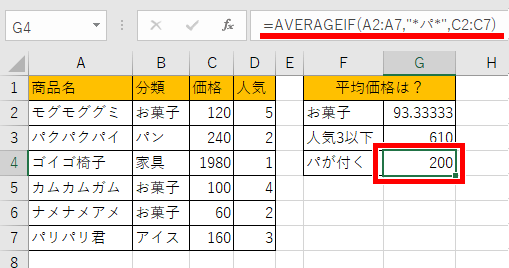
これで、いろんな平均値も楽々計算できますね!
それでは、お疲れさまでした!
- 条件に合う平均を出すにはAVERAGEIF関数
- =AVERAGEIF(範囲,条件,平均対象範囲)
- ワイルドカードも使える





















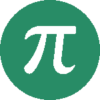
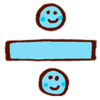



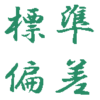




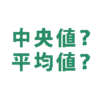






ディスカッション
コメント一覧
まだ、コメントがありません